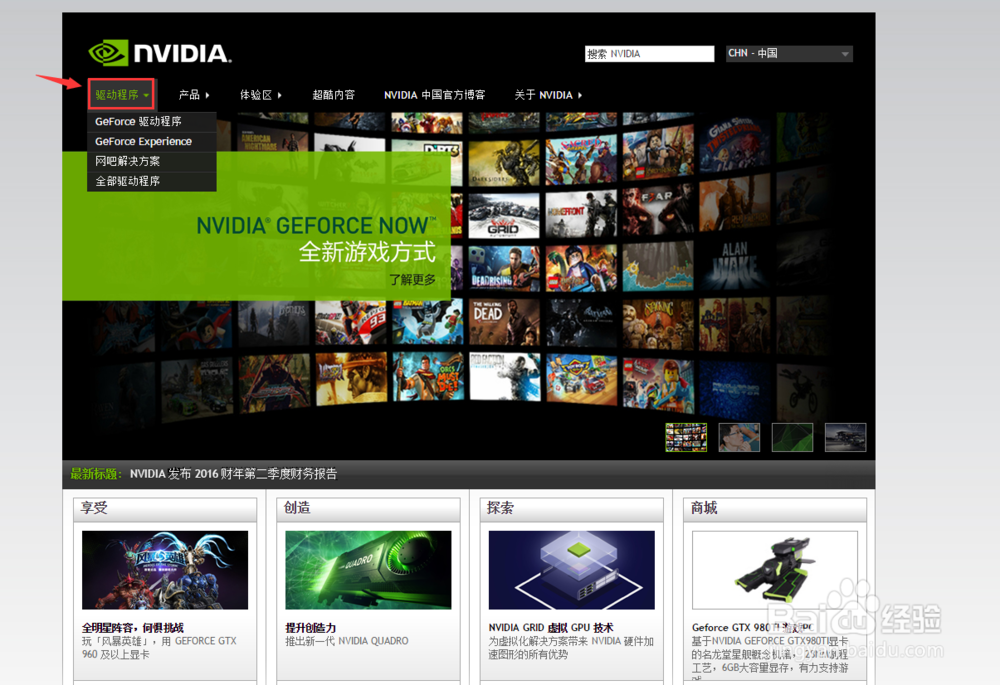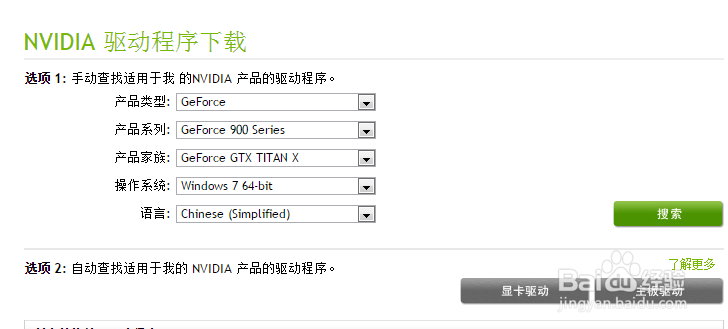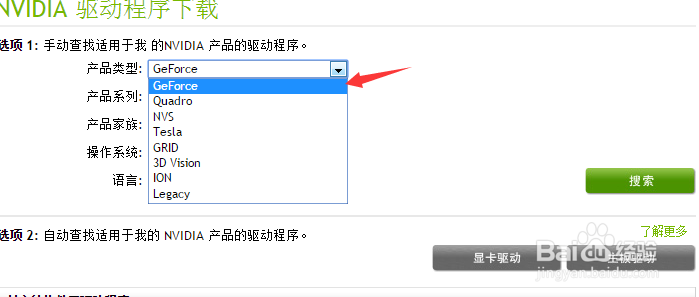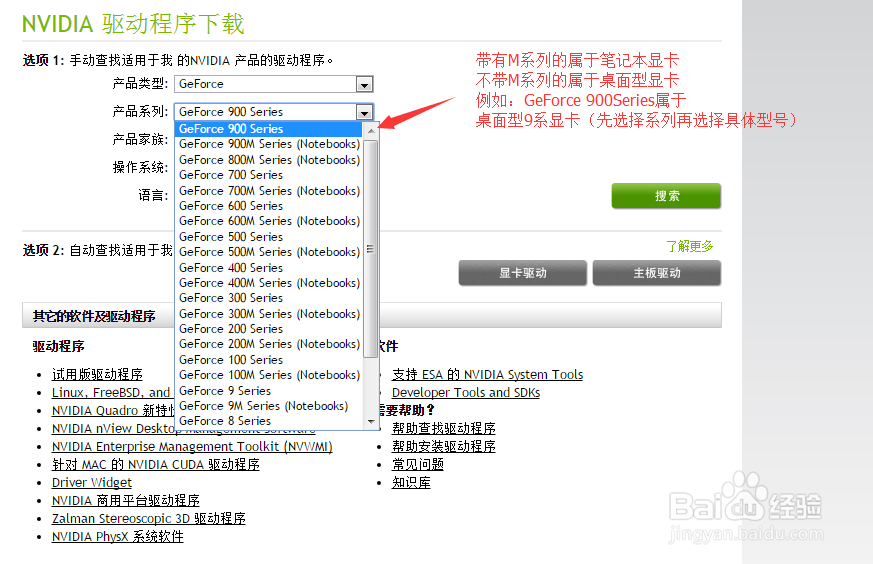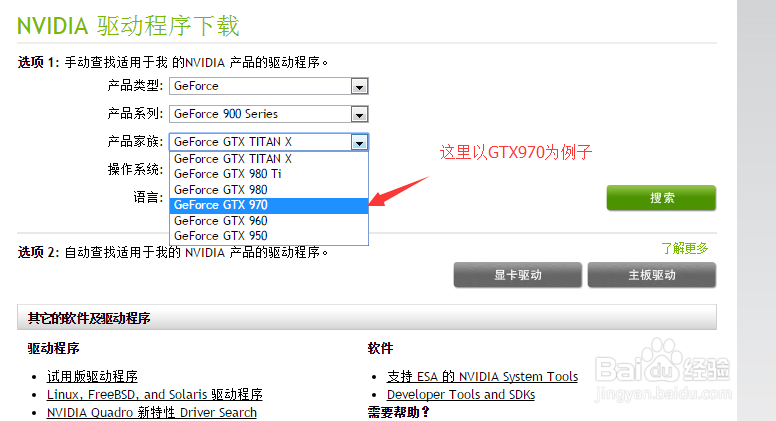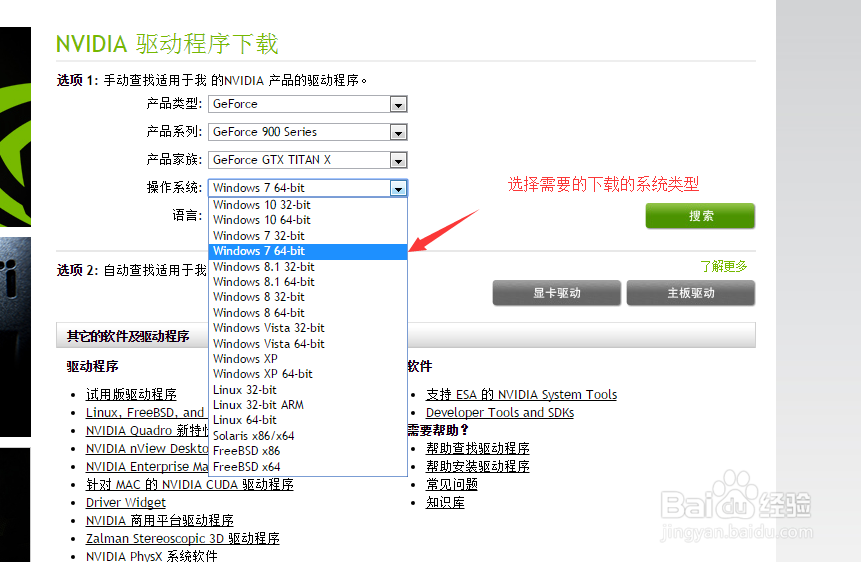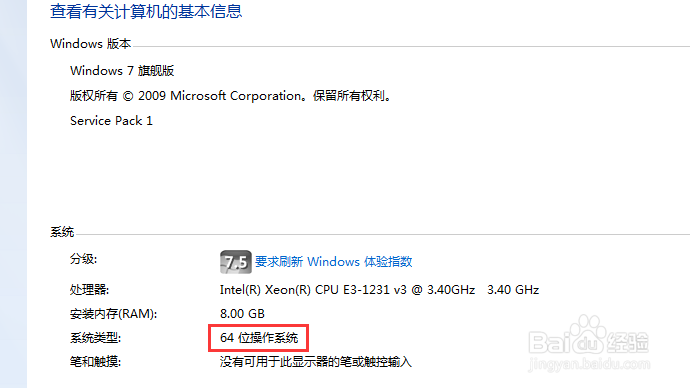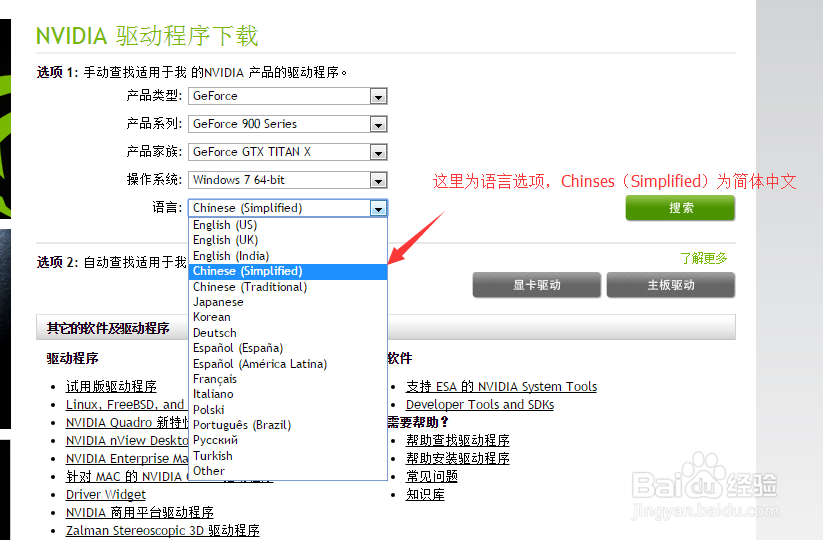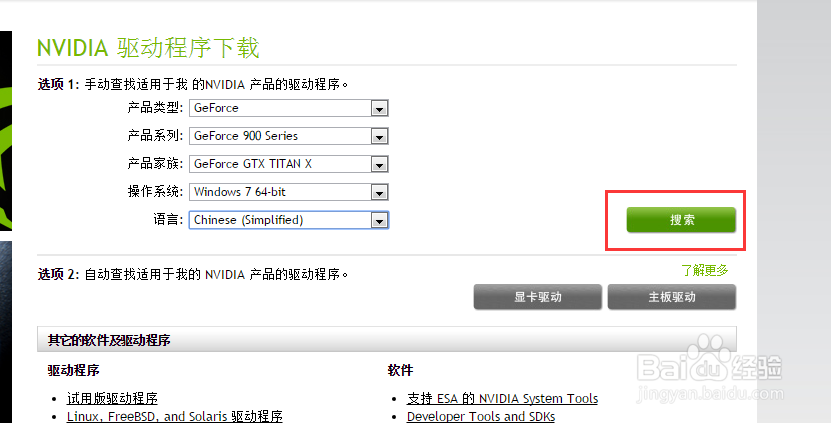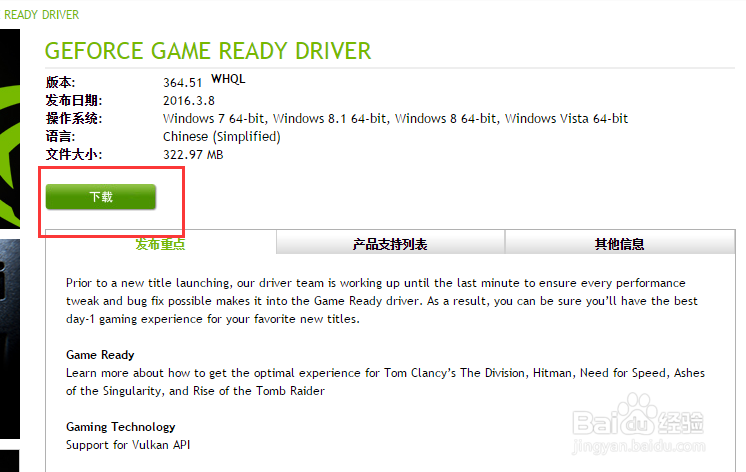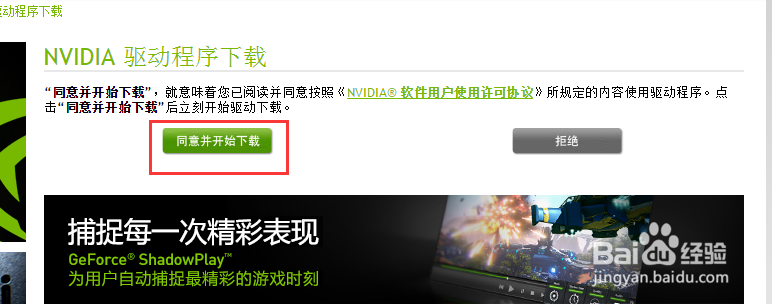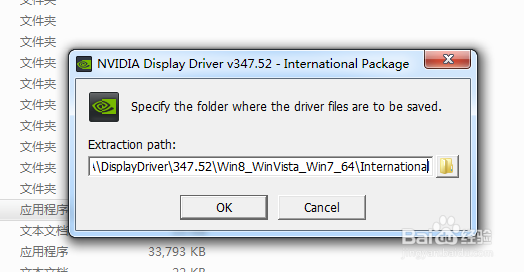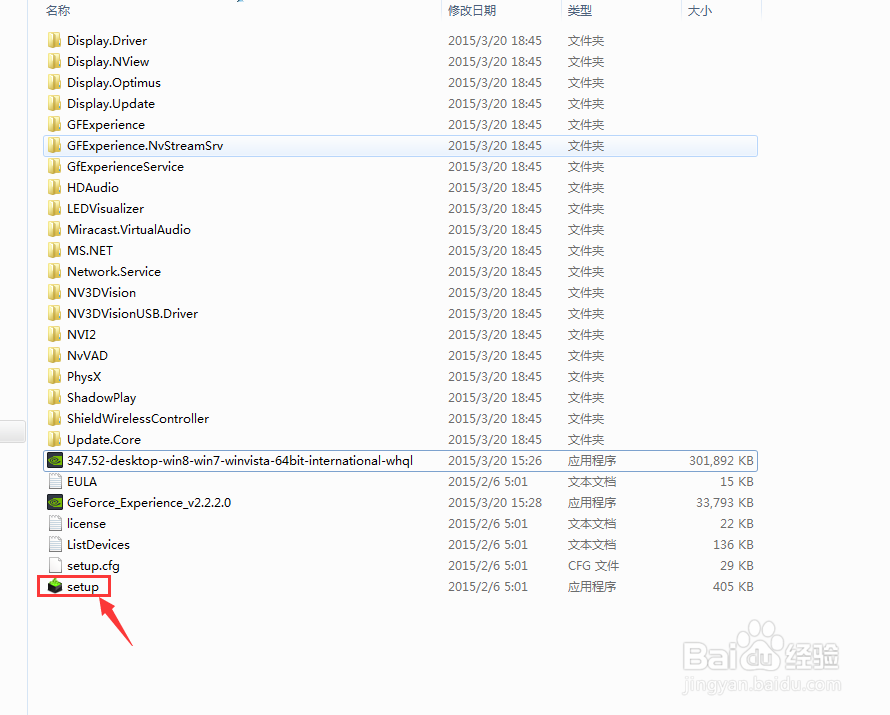怎么下载NVIDIA显卡驱动
1、在百度上搜索NVIDIA官网打开并点击“驱动程序”按钮
2、接下来网页会转到驱动程序下载页面
3、这里我们需要选择对应的的产品类型,这里已GTX970举例说明,GTX970属于GeForce系列,选择GeForce。
4、接下来选择产品系列,选择完产品系列才能选择具体型号。GTX970属于9系显卡 这里选择GeForce900 Series (笔者的电脑是台式机,就选择了GeForce900 Series,如果是笔记本电脑 选择后缀带Notebooks 也就是带M的系列)
5、然后选择具体型号,GTX970
6、这里需要选择电脑系统类型,笔者的电脑是Windows7 64bit(即64位)
7、如果不清楚自己电脑是什么系统类型,可以在 桌面图标 计算机右键点击属性一栏,然后打开系统信息就会看到系统类型。
8、选择“简体中文”。
9、点击“搜索“
10、这时就会出现需要显卡的最新版本驱动程序,点击”下载“
11、同意并开始下载
12、等待下载结束后需要先解压文件
13、等解压完后就会出现安装程序,点击”setup“根据安装程序提示就可以安装完更新。
声明:本网站引用、摘录或转载内容仅供网站访问者交流或参考,不代表本站立场,如存在版权或非法内容,请联系站长删除,联系邮箱:site.kefu@qq.com。
阅读量:73
阅读量:48
阅读量:74
阅读量:85
阅读量:81